نحوه غیرفعال کردن موقت اکانت فیسبوک
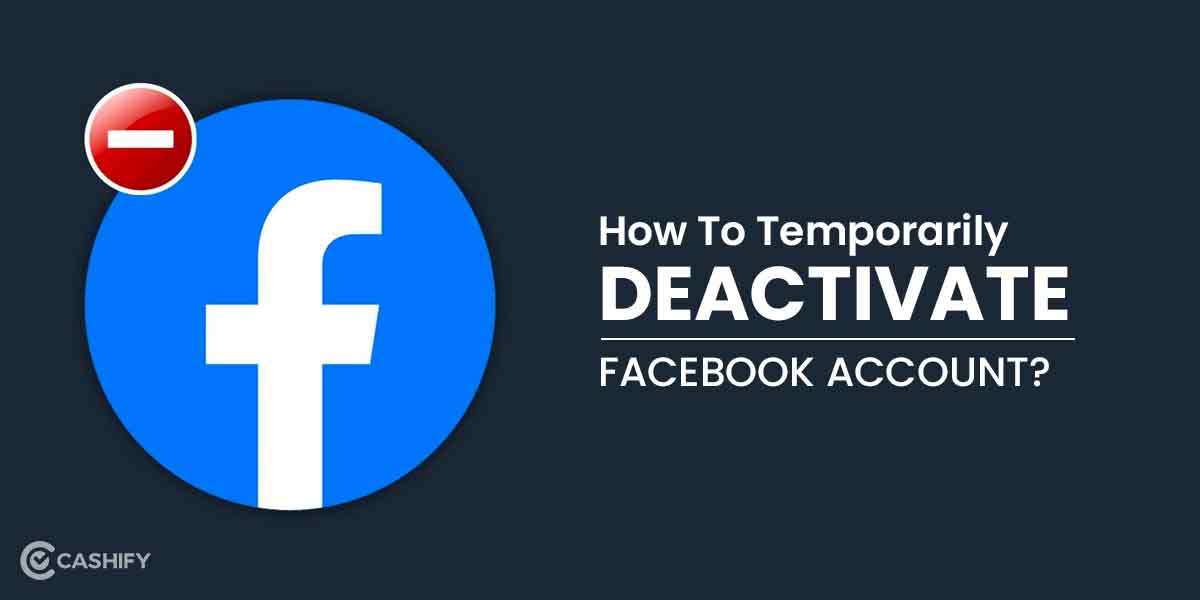
هیچ بحثی وجود ندارد که فیس بوک دیگر مانند گذشته مد روز و محبوب نیست. برای اولین بار از زمان پیدایش آن در سال 2004، پلتفرم رسانه اجتماعی عظیم متعلق به متا در سه ماهه چهارم سال 2022 تقریباً 1.4 میلیون عضو روزانه را از دست داد. در طول سال ها، فیس بوک شاهد تعدادی بحران بوده است که بسیاری از آنها حول محور بوده اند. امنیت و حریم خصوصی کاربران آن. در نتیجه، به دلیل مسائل مربوط به حریم خصوصی و امنیت داده، ممکن است تمایل داشته باشید که فیس بوک را حذف کنید.
ایده این است که ممکن است به دلایل مختلفی نیاز به تعطیلات از فیس بوک داشته باشید. با این حال، ممکن است کاملاً آماده پاک کردن دائمی حساب خود نباشید. علاوه بر این، میتوانید بدون حذف دائمی حساب کاربری خود، از فیسبوک خود خارج شوید. اگرچه هنوز انتخاب دیگری وجود دارد. شما می توانید به جای حذف یا خروج از فیس بوک، فقط به طور موقت حساب خود را غیرفعال کنید. اما چه اتفاقی می افتد و چگونه می توانید حساب فیس بوک خود را غیرفعال کنید؟ در اینجا، ما به تمام سوالات شما رسیدگی می کنیم. پس بیایید از آنجا شروع کنیم.
همچنین بخوانید: دانلود استوری های فیس بوک: 4 روش ساده برای تماشای آنها در هر کجا
تفاوت بین حذف و غیرفعال کردن حساب فیس بوک
حذف و غیرفعال کردن حساب فیسبوک شما دو چیز متفاوت است. اصلا شبیه هم نیستند. غیرفعالسازی برای کاربرانی است که مطمئن نیستند میخواهند برای همیشه از فیسبوک استفاده نکنند. اگر میخواهید از رسانههای اجتماعی فاصله بگیرید، غیرفعال کردن یک انتخاب فوقالعاده است، اما اگر میخواهید به طور موقت از شر حساب فیسبوک خود خلاص شوید، این تنها راهحل نیست. بدون غیرفعال کردن فیس بوک، می توانید به سادگی آن را نادیده بگیرید یا از همه دستگاه ها خارج شوید، اما در آینده ممکن است وسوسه مذهبی وجود داشته باشد یا حساب خود را یک بار دیگر فعال کنید.
حذف دائمی فیسبوک قدمی بسیار ماندگارتر است و نمیتوانید از آن برگردید. شما نمی توانید پس از حذف حساب خود بازگردید و پیش بینی کنید که هر یک از داده ها یا لیست دوستان شما همچنان وجود دارد. میتوانید حساب خود را پس از حذف طی چند مرحله بازیابی کنید، زیرا فیسبوک یک ماه مهلت میدهد. اما این موضوع جداگانه ای است که در مقاله ای جداگانه به آن پرداخته ایم. در حال حاضر، اجازه دهید نگاهی به نحوه غیرفعال کردن موقت حساب فیس بوک خود بیاندازیم.
همچنین بخوانید: چگونه برای همیشه خود را حذف کنید حساب فیس بوک
چگونه حساب فیسبوک خود را موقتاً غیرفعال کنیم
با غیرفعال کردن هر حساب فیسبوک، میتوانید از مشاهده آن خط زمانی یا حساب توسط هر کسی جلوگیری کنید. همیشه می توانید با ورود مجدد آن را دوباره فعال کنید و تمام اطلاعات شما حفظ خواهد شد. در اینجا نحوه غیرفعال کردن موقت حساب فیس بوک خود در رایانه یا دستگاه تلفن همراه و همچنین برخی از اطلاعات مهمی که باید در نظر داشته باشید، آمده است.
فعال کردن موقت فیس بوک در رایانه
اگر میخواهید حساب Facebook را در رایانه شخصی در صفحه وب غیرفعال کنید، مراحل آسانی وجود دارد که باید دنبال کنید. پس بیایید با آن شروع کنیم.
- ابتدا، اطلاعات کاربری خود را وارد کنید یا وارد حساب فیسبوک خود شوید. سپس با کلیک بر روی عکس نمایه خود در گوشه سمت راست بالا، تنظیمات و حریم خصوصی را انتخاب کنید.
- بعد روی تنظیمات کلیک کنید و سپس در قسمت سمت چپ روی اطلاعات فیس بوک خود کلیک کنید. /strong>.
- اکنون به پایین بروید و به گزینه غیرفعال کردن و حذف بروید یا روی مشاهده کلیک کنید.
- می توانید غیرفعال کردن حساب یا حذف حساب را انتخاب کنید. در این مورد، غیرفعال کردن حساب را انتخاب کنید و سپس بر روی ادامه برای غیرفعال کردن حساب کلیک کنید.
- Facebook از شما می خواهد با وارد کردن رمز عبور خود را احراز هویت کنید. برای ادامه، رمز عبور فیس بوک خود را وارد کنید و روی ادامه کلیک کنید.
- سپس دوباره صفحه وب فیس بوک از شما می خواهد که دلیلی را برای غیرفعال کردن حساب انتخاب کنید. می توانید این موقت است را انتخاب کنید. گزینه I’ll be back را انتخاب کنید و تعداد روزهایی را که پس از آن می خواهید حساب خود را دوباره فعال کنید انتخاب کنید.
- همچنین میتوانید هر دلیل دیگری را از لیست گزینهها انتخاب کنید و سپس به پایین بروید تا روی غیرفعال کردن کلیک کنید.
- یک درخواست دیگر از شما میخواهد که تأیید کنید. تصمیم خود را. در نهایت، روی غیرفعال کردن اکنون کلیک کنید.
اگر روزهای خاصی را از گزینه اول انتخاب کرده باشید، نهایتاً تا یک بازه زمانی مشخص غیرفعال می شود. همچنین می توانید با ورود به سیستم با استفاده از اطلاعات کاربری خود یک بار دیگر حساب خود را فعال کنید.
فعال کردن موقت فیسبوک در برنامه موبایل
اکنون که نحوه غیرفعال کردن حساب فیس بوک خود را در صفحه وب فیس بوک یاد گرفتید، اکنون می آموزیم که چگونه با برخی از مراحل اولیه می توانید همین کار را در برنامه فیس بوک انجام دهید. این روند در هر دو سیستم عامل اندروید و iOS کاملاً مشابه است. بنابراین، بیایید شروع کنیم.
- برنامه فیس بوک را در گوشی هوشمند خود باز کنید. اگر از سیستم خارج شده اید، دوباره با اطلاعات کاربری خود وارد شوید.
- بعدی روی نماد سه خط در بالا سمت راست ضربه بزنید و سپس تنظیمات و حریم خصوصی را انتخاب کنید و سپس روی تنظیمات ضربه بزنید.
- در بخش حسابها، اطلاعات شخصی و حساب را انتخاب کنید و سپس مالکیت و کنترل حساب را انتخاب کنید.
- بعد، غیرفعال سازی و حذف را انتخاب کنید. از آنجایی که در حال حاضر فقط باید نحوه غیرفعال کردن حساب فیس بوک را بیاموزیم، آن را انتخاب کرده و روی ادامه غیرفعال کردن حساب ضربه بزنید.
- اکنون باید یک توجیه برای غیرفعال کردن فیس بوک خود انتخاب کنید. حساب. وقتی استفاده می کنید. برخلاف Facebook در وب، میتوانید تصمیم بگیرید که فعالسازی مجدد خودکار را خاموش کنید.
- در برنامههای تلفن همراه Facebook، میتوانید این موقتی است را انتخاب کنید. من برمیگردم. سپس میتوانید تعداد روزهایی که پس از آن حساب شما فعال میشود را نیز انتخاب کنید.
- در مرحله بعد، میتوانید بهطور خودکار دوباره فعال نشود را نیز انتخاب کنید. این گزینه تضمین می کند که حساب شما به طور خودکار دوباره فعال نمی شود.
بنابراین، با این مراحل آسان، می توانید حساب فیس بوک خود را از برنامه تلفن همراه غیرفعال کنید. برای دوری بیشتر از برنامه، میتوانید اعلانهای برنامه یا فیسبوک مسنجر را نیز غیرفعال کنید. حساب شما اکنون پس از ورود مجدد به حساب خود دوباره فعال می شود.
همچنین بخوانید: نحوه بازیابی حساب فیسبوک هک شده است؟
نتیجه گیری
وقتی حساب فیس بوک خود را غیرفعال می کنید، دوستانتان دیگر نمی توانند شما را پیدا کنند وقتی شما را جستجو می کنند یا جدول زمانی شما را می بینند. با این حال، برخی از اطلاعات، مانند تاریخچه پیام های شما با دوستان قبلی، همچنان در برنامه مسنجر فیس بوک آنها قابل مشاهده خواهد بود. فقط اگر نمی خواهید حساب خود را برای همیشه حذف کنید، باید دوباره وارد شوید. اگر رمز عبور خود را فراموش کردید، می توانید از طریق OTP از شماره تلفن همراه خود نیز آن را تغییر دهید. امیدواریم از آموزش ما خوشتان آمده باشد، و برای دریافت چنین نکات و ترفندهای عالی، لطفاً Cashify TechByte را دنبال کنید.
همچنین بخوانید: نحوه استفاده از مدیر تبلیغات فیس بوک ?
Cashify به شما امکان میدهد تلفن همراه قدیمی را بفروشید و لپتاپ قدیمی را بفروشید. اگر مشتاقانه منتظر دریافت بهترین معامله برای محصول خود هستید، پس Cashify محل مناسبی است. برای شما.
منبع cashify







